스마트폰을 사용하다 보면 상황에 따라 휴대전화의 화면밝기를 조절해야 할 때가 생기곤 한다. 예를 들어, 햇볕이 쨍쨍 내려쬐는 오후에 밖에 나갈 때 화면을 밝게 한다던지 영화관에서 화면을 최대한 어둡게 조절한다던지 하는 경우 등과 같이 스마트폰의 밝기는 항상 같은 수준이 아닌 가변적인 조절이 필요하다. 아주 밝거나 어두운 경우가 아니라면 비슷한 수준의 화면 밝기로 정해두면 되겠지만, 어디 우리 삶의 환경이 항상 비슷한 건 또 아니잖은가.
누군가는 그럴 것이다. 그럼 삼성 갤럭시 스마트폰에서 제공해 주는 화면밝기 자동조절 기능(밝기 최적화 모드)을 사용하면 되지 않냐고. 물론 그 말도 틀린 것은 아니다. 갤럭시의 센서가 받아들이는 광량에 따라 밝기가 조절되는 토글버튼 하나만 누르면 상황에 따라 밝기가 스스로 조절되도록 두면 사실 일일이 밝기 조절을 할 필요가 없긴 하다. 하지만, 그 기능에도 한계가 있는데, 예를 들어 거의 비슷한 환경에서 빛이 조금만 차이가 나도 스마트폰 화면의 밝기가 자꾸만 조정되는 바람에 집중을 못하게 되거나 해당 기능을 켜두지 않은 경우에 비하여 배터리 소모가 더 많이 소요되기 때문에 좋은 기능이지만 한정적으로 사용되는 경우가 많다.
그래서 삼성 갤럭시를 비롯한 대부분의 스마트폰을 사용할 때에는 화면밝기를 조절하는 기능은 반드시 익혀두어야 한다. 오늘 여러분께 알려드릴 기능은 일반 모드, 간편 모드 두 가지이다. 삼성 갤럭시를 오랫동안 너무나 친숙하게 사용하고 있어서 밝기조정과 같은 기능들은 눈감고도 할 수 있다면 상관없겠지만, 그렇지 않은 경우라면 오늘 포스트를 눈여겨보기 바란다. 그럼 바로 시작해보자.

갤럭시 꿀팁 모음집
▼ 요즘 화제가 되고있는 삼성 갤럭시 스마트폰의 이런 기능 아직도 몰라?
갤럭시 꿀팁
삼성 갤럭시 꿀팁 모음 [생활의 팁] - 삼성 휴대폰 갤럭시 와이파이 설정(조작)방법 두 가지 삼성 휴대폰 갤럭시 와이파이 설정(조작)방법 두 가지 삼성 갤럭시 시리즈의 휴대폰을 사용하다 보면
reviewro.tistory.com
삼성 갤럭시 화면밝기 조절방법 1
▼ 갤럭시 스마트폰의 화면의 밝기를 조절하는 방법을 알아보도록 하겠다. '설정' 아이콘을 클릭해 주자.

▼ 중간즈음에 있는 '디스플레이' 탭을 선택하여 들어간다. 이 탭에서 스마트폰 화면의 밝기, 편안하게 화면보기, 내비게이션 바 등의 기능을 설정할 수 있다.

▼ 화면밝기를 조절하기에 앞서 상단 모드를 먼저 확인해 보자. 기본적으로 '라이트' 모드로 설정되어 있기 때문에 화면이 밝은 계열로 보일 테지만, '다크' 모드로 변환할 수도 있다. 체크박스를 '다크'로 선택해 보자.

▼ 그럼 아래와 같이 화면자체가 어둡게 표현되는 것을 확인할 수 있다. 두 가지 모드가 있다는 정도만 알아두자.

▼ 갤럭시의 화면밝기는 아래와 '화면밝기'바를 통해서 조절할 수 있다.
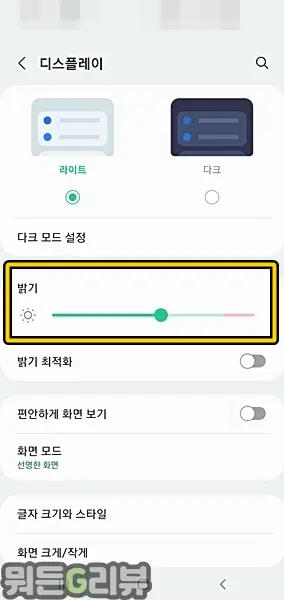
▼내비게이션 바를 좌우로 조정하여 밝기를 조절할 수 있는데, 우측에 있는 '붉은색' 영역으로까지 바를 조절하면 갤럭시 스마트폰의 밝기는 아주 밝아질지 모르겠으나 배터리 소모량이 많아지게 되므로 참고하자. (붉은색 영역으로까지 네비게이션 바를 이동하면 '화면 밝기를 높여서 오래 사용하면 배터리 사용량이 많아지게 된다'는 경고문구가 나타난다.)
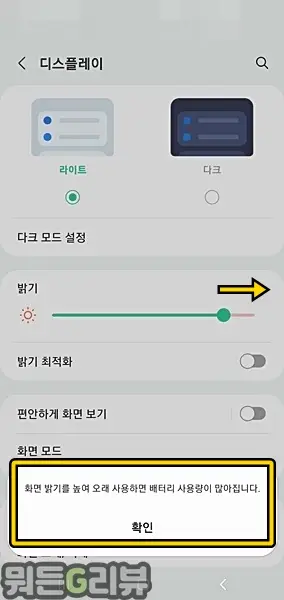
▼ 밝기를 최대로 하면 붉은색이 네비게이션 바가 붉은색으로 변경되어 표시된다. 즉, 배터리 소모량이 걱정된다면 밝기를 앵간한 수준으로 유지하라는 의미이다.
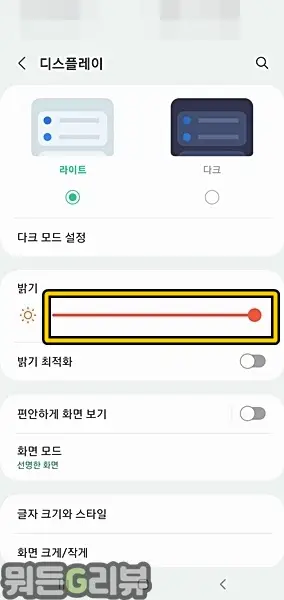
▼ 밝기 최적화 모드도 켜거나 끌 수 있다. 하단의 밝기 최적화 토글버튼을 'On' 시키면 광량(조도)에 따라서 스마트폰의 밝기가 자동 조정된다. 하지만, 이 모드를 사용할 경우 화면이 밝아졌다가 어두워졌다가를 반복하여 스마트폰으로의 집중도가 떨어지고, 감광 센서를 사용하기 때문에 배터리 소모가 좀 더 많아지는 단점이 있다. 스마트폰을 본인이 원하는 밝기로만 보고 싶다면 토글버튼을 'Off'해두는 것을 권장한다.
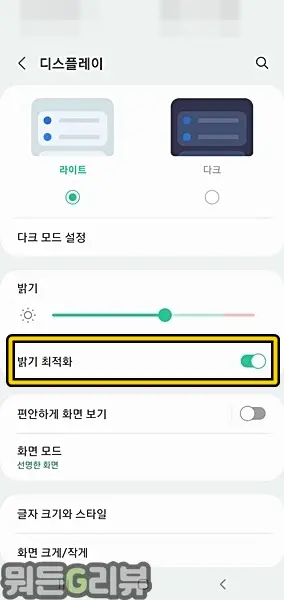
삼성 갤럭시 화면밝기 조절방법 2
▼ 이번에는 간편 모드로 화면밝기를 조절해 보자. 갤럭시 스마트폰의 바탕화면 위에서 아래로 스와이프 하자.
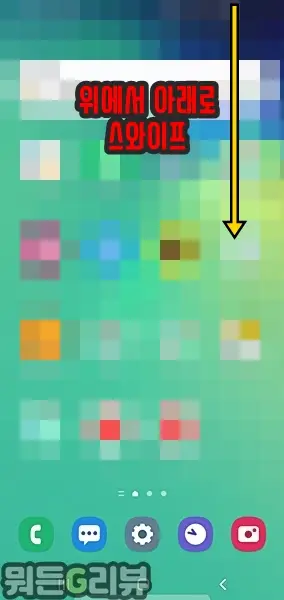
▼ 나타나는 화면에 화면 조절 내비게이션 바가 없다면 다시 한번 내려주자.
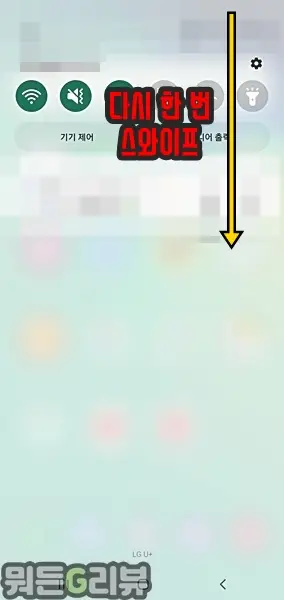
▼ 그럼 아래와 같이 화면 밝기를 조절하는 내비게이션 바가 나탄나다. 좌우로 바를 조정하여 원하는 화면 밝기로 조정해주면 되겠다. 끝!
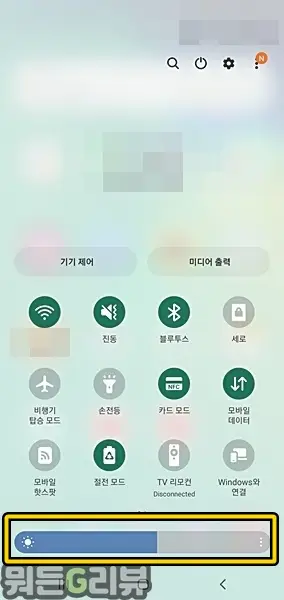
마치며...
삼성 갤럭시 스마트폰의 숨겨진 기능들을 알아가다 보면 휴대전화도 연구하지 않으면 안 되겠다는 생각이 든다. 정말 좋은 기능들이지만, 누군가에게는 그다지 효용가치가 없을 수도 있고, 그 반대가 될 수도 있기에 필수 기능들을 제외한 나머지 부분들은 사용자가 삼성 스마트폰을 사용하면서 익혀가거나 알아가야 하는 그런 기능들이 많은 것 같다. 오늘 알려드린 갤럭시의 화면밝기 조절 기능을 통해 어떤 환경에서든 사용하는 데 크게 문제가 없으시기 바란다. 여러분이 좀 더 삼성 갤럭시 스마트폰을 편리하게 사용하게 되는 그날까지, 갤럭시 팁들은 계속된다.
'생활의 팁' 카테고리의 다른 글
| 삼성 갤럭시 스마트폰 내비게이션바 설정 및 변경하는 방법 (스와이프제스처, 버튼) (1) | 2023.05.03 |
|---|---|
| 삼성 갤럭시 스마트폰 화면 자동꺼짐 시간 설정하는 간단한 방법 (0) | 2023.05.02 |
| 삼성 갤럭시 스마트폰 무료폰트 다운로드 및 설치, 적용 방법 (0) | 2023.05.01 |
| 삼성 갤럭시 스마트폰 글자크기 및 스타일 변경하는 간단한 방법 (0) | 2023.05.01 |
| 삼성 갤럭시 스마트폰 프리(Free) 켜기와 끄기, 회원탈퇴하는 방법 (0) | 2023.04.30 |



